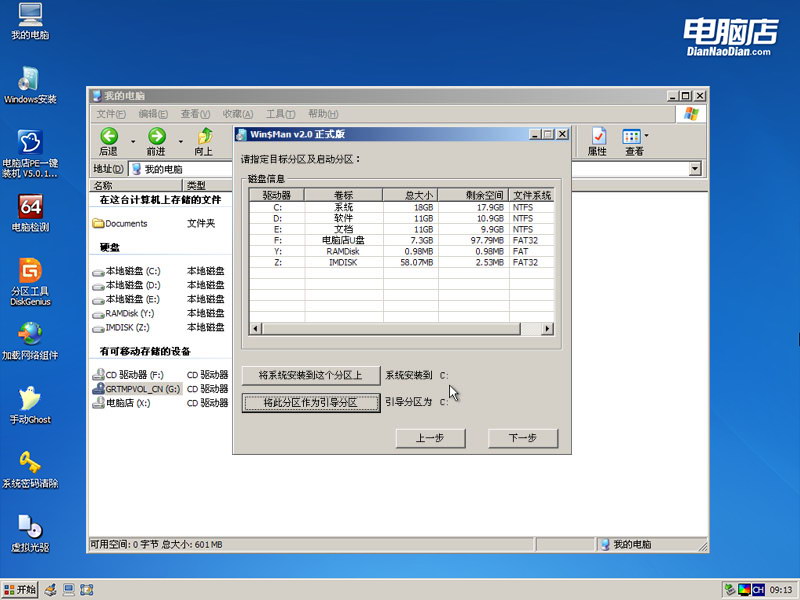U盘PE系统下安装WIN2003和WINXP的方法(非GHOST版)
下面简单的说下步骤:安装原版XP或win2003的方法
需要用到的工具:winxp原版系统iso镜像+启动U盘 电脑店U盘制作工具
1、进入第一个PE后找到我们事先准备好的xp光盘iso镜像,右键点击加载虚拟磁盘(也可以利用虚拟光驱来加载或者直接用右键里的RAR解压到本地硬盘分区)
2、打开桌面上的windows安装工具,选择刚才加载的虚拟磁盘(如果前面是直接解压的ISO文件,点浏览的时候选择解压后的目录)
3、点击下一步,后面选择安装和引导分区,一直点击下一步开始安装后等进度条走完重启电脑拔掉U盘就可以继续系统安装了。
其它PE里安装步骤与此相似,需要注意的是进PE最好设置一下临时文件,防止安装的时候出现内存不存的问题。
U盘PE系统下安装WIN2003和WINXP的方法(安装版,非GHOST版)安装版,
一、U盘启动进入WINPE系统.
二、将安装版的系统.ISO文件用WINRAR解压到非C盘其他系统盘的任意文件夹里(可新建一个文件夹,文件名设为英文名,不要用中文名,这里假定文件夹名为E盘下的WIN2003)
三.点开始,运行,输入cmd,回车,输入:cd/dE:\WIN2003\i386回车再输入:winnt32/syspart:c/makelocalsource/tempdrive:c(其中c为要安装系统的盘符,可以修改)回车.
四.选择全新安装,……,输入序列号等,按步骤进行复制完文件后重启前拔掉U盘,切记!!
五.重启后的安装相信大家都知道了以前大家启动后没有成功的原因是因为直接双击setup或winnt32时,系统没有自动加载
/syspart:c/makelocalsource/tempdrive:c这个参数,以至于复制文件的时候把一部分文件复制到了U盘,造成启动不了。如果还启动不了,可能你的硬盘主引导区被某些软件损坏了,比如:还原精灵,请使用diskgenius修复主引导区,即可
下一篇:本地硬盘使用GHOST安装器 安装GHOST XP系统教程 (适合笔记本的图文教程)